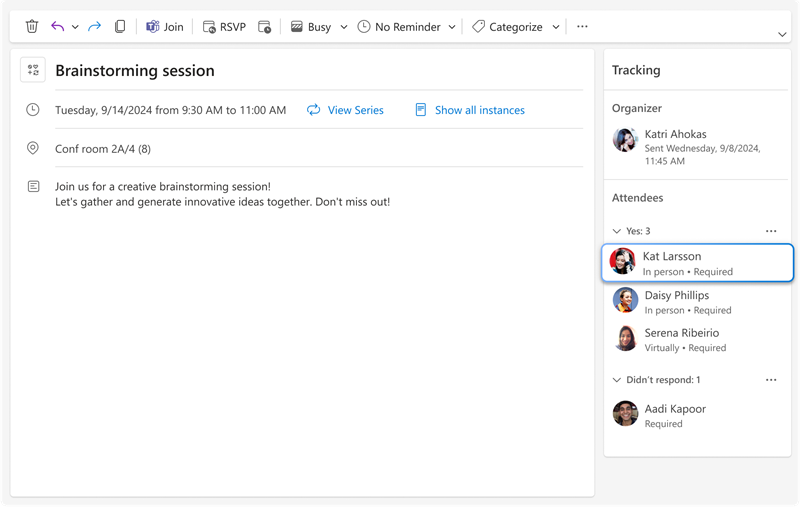Outlook aitab teil planeerida isikusiseseid sündmusi. Korraldajad saavad kutsuda osalejaid koosolekule isiklikult ja osalejad saavad vastata, kinnitades, kas nad saavad isiklikult osaleda või ainult virtuaalselt.
Isiklikult kohalviibimise taotlemine
Koosolekut korraldades saate kutsuda kutsutud inimesi osalema isiklikult.
-
Create või avage koosolek, mille soovite määrata isiklikult.
-
Valige asukohavälja kõrval lüliti Isiklikult sündmus .
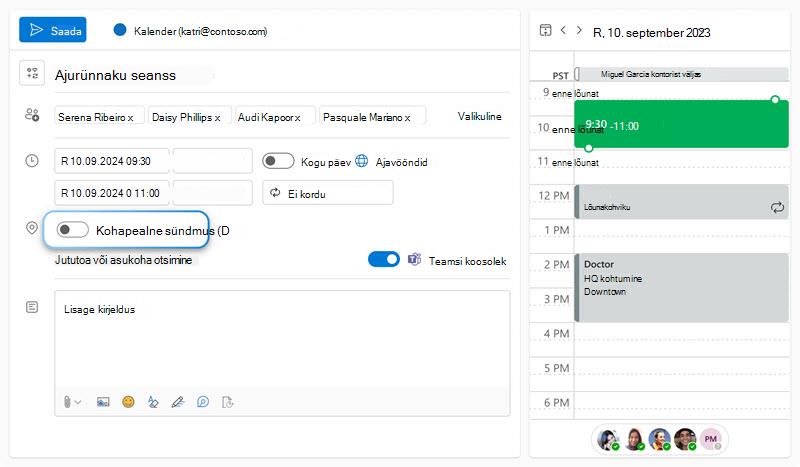
Kohtumised saate märkida ka isiklikult.
Ajasoovitused personaalsündmuse jaoks
Kui märgite sündmuse isiklikult sündmuseks, võivad sündmuse soovitatavad ajad muutuda, võttes aluseks mitte ainult osalejate aja kättesaadavuse, vaid ka nende asukohateabe. Esimesena soovitatakse ajavahemikke, kus osalejad kavatsevad kontoris viibida.
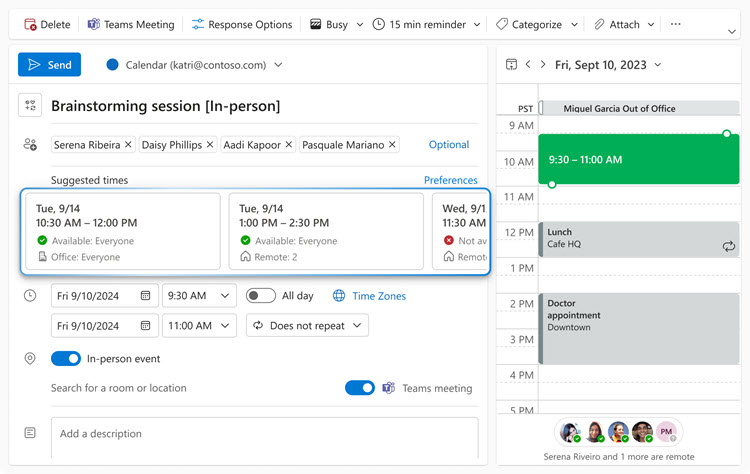
Isikusisese sündmuse tuvastamine
Kui saate isiklikult märgitud koosolekukutse, kuvatakse nii meilikutse kui ka kalendrisündmuse visuaalsed märgukirjad, mis annavad teada, et koosoleku korraldaja on palunud osalejatel isiklikult osaleda.
Meilikutsele ja kalendrisündmusele lisatakse pealkirjale järelliide [isiklikult]. Meilikutse sisusse lisatakse ka silt "isiklikult".
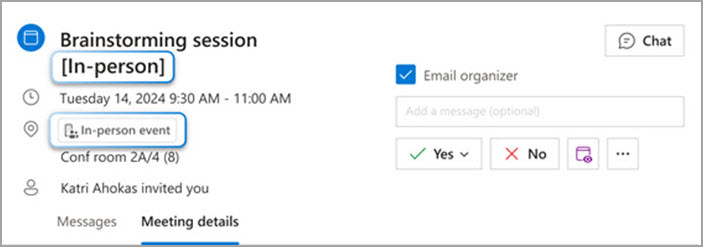
Lisaks sisaldab kalendrisündmus kordumatut ikooni, mis aitab tuvastada isikusiseseid sündmusi.
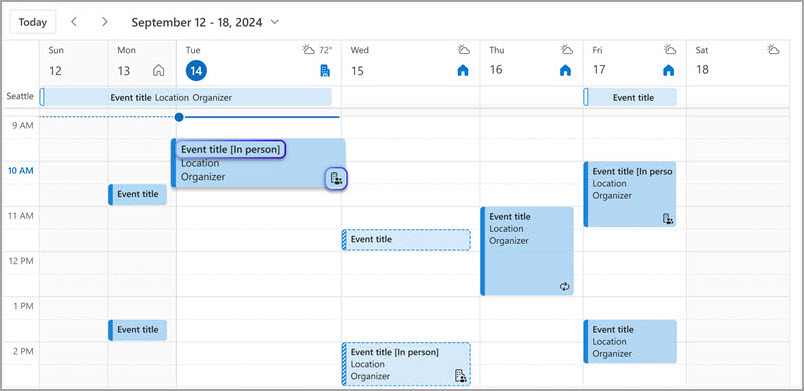
Personaalsündmusele vastamine
Kui vastate isiklikult taotlusele, mitte ainult ühele "Jah" suvandile, kuvatakse nüüd kolm. Kui plaanite koosolekul korraldaja soovil isiklikult osaleda, valige "Jah, isiklikult". Kui soovite osaleda, kuid ei saa seda isiklikult muuta, valige "Jah, virtuaalselt". Või valige "Jah" - ilma osalejarežiimi teabeta - juhuks, kui eelistate osalemist kinnitada, kuid mitte osalejate režiimi avalikustada.
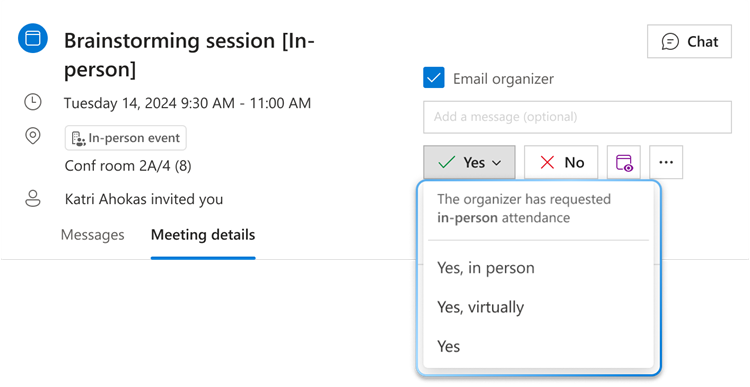
Isikusiseste vastuste jälgimine
Kui osalejad vastavad isikusisesele taotlusele, saate tema vastuseid jälgida jälgimispaanil, kus kuvatakse iga inimese osalemisrežiim koos tema vastusega.